Google 스프레드시트에서 원형 차트를 만드는 방법(예제 포함)
원형 차트는 원형 차트의 일종으로 조각을 사용하여 전체의 비율을 나타냅니다.
다음 단계별 예에서는 Google 스프레드시트에서 원형 차트를 만드는 방법을 보여줍니다.
1단계: 데이터 입력
먼저 6개 제품의 총 판매량을 보여주는 데이터를 입력해 보겠습니다.

2단계: 원형 차트 만들기
다음으로 A1:B7 범위의 값을 강조 표시합니다. 그런 다음 삽입 탭을 클릭한 다음 차트를 클릭합니다.
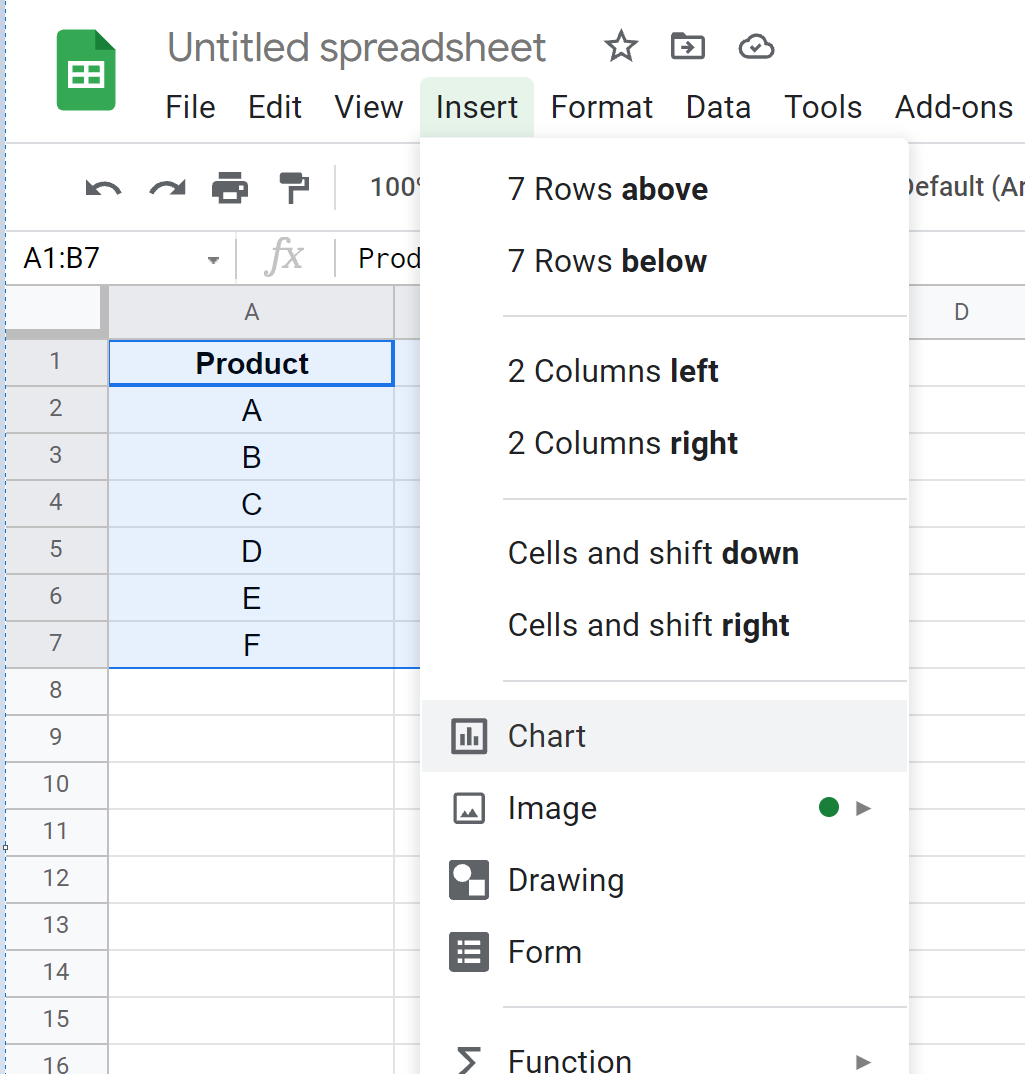
다음 원형 차트가 자동으로 삽입됩니다.
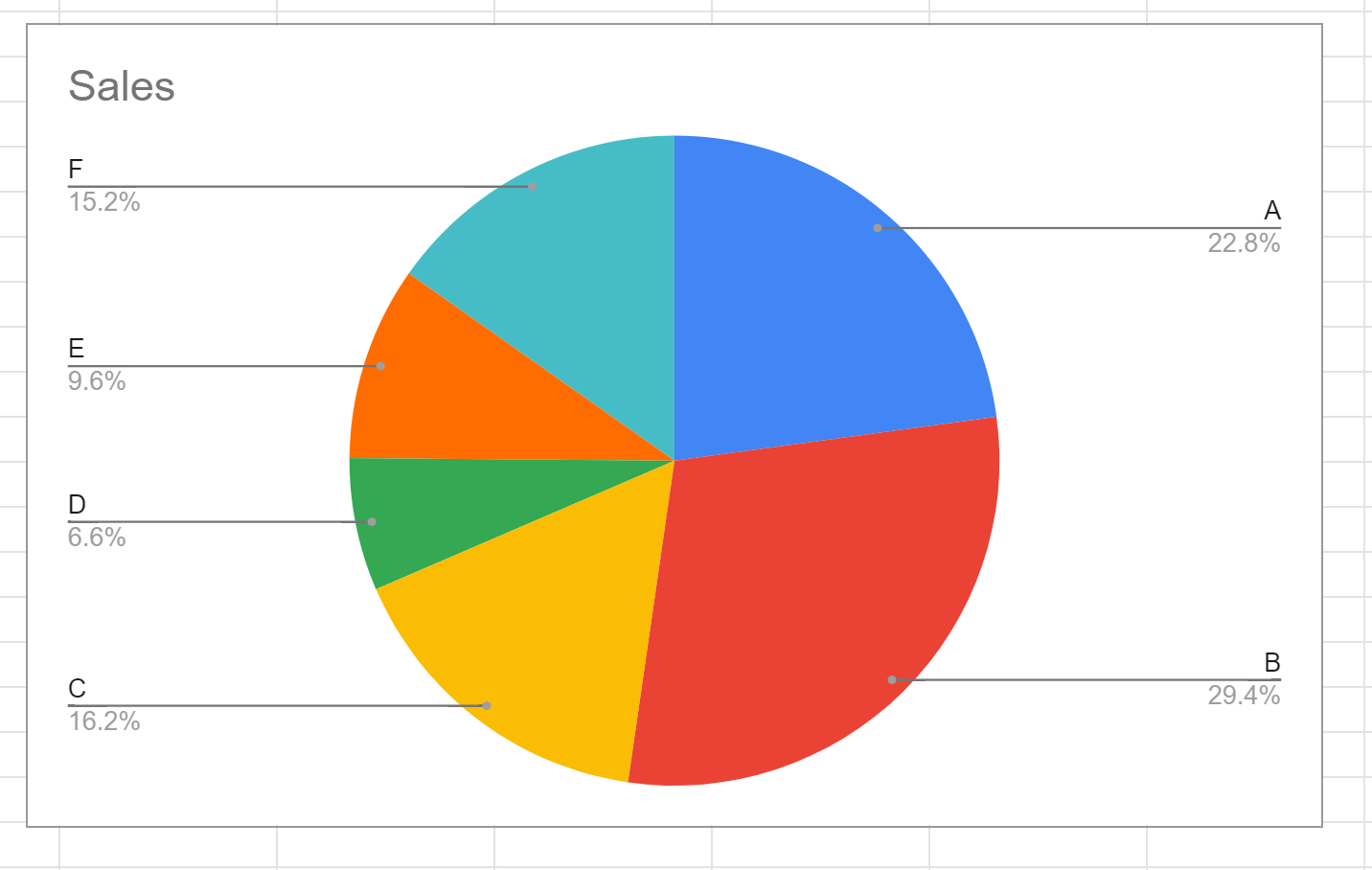
3단계: 원형 차트 사용자 정의
원형 차트를 사용자 정의하려면 차트의 아무 곳이나 클릭하세요. 그런 다음 차트 오른쪽 상단에 있는 세 개의 수직 점을 클릭하세요. 그런 다음 차트 편집을 클릭합니다.
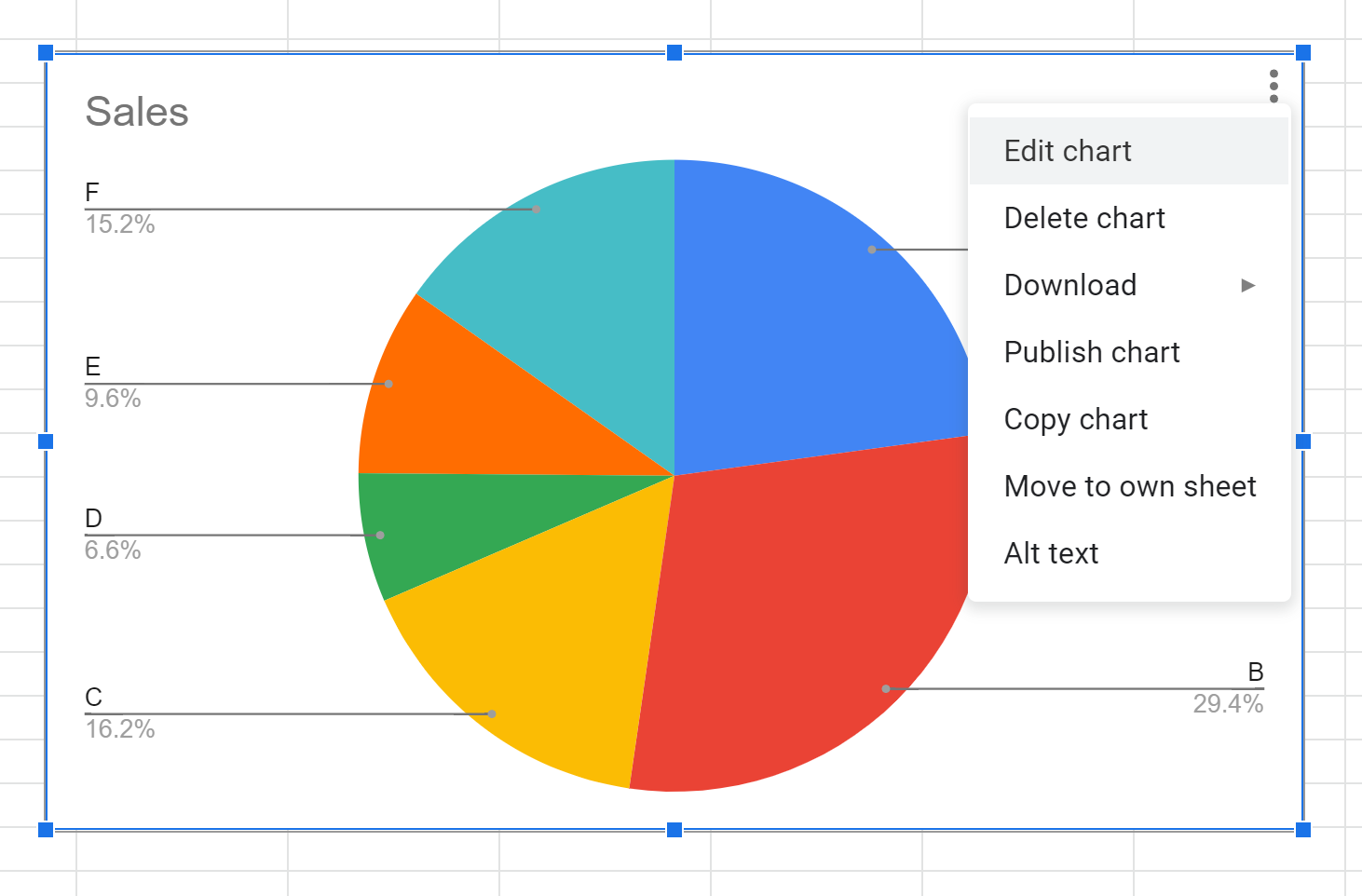
화면 오른쪽에 나타나는 차트 편집기 패널에서 사용자 정의 탭을 클릭하면 다양한 차트 사용자 정의 옵션을 볼 수 있습니다.
먼저 원형 차트를 클릭하고 조각 레이블을 Percentage 로 변경할 수 있습니다.
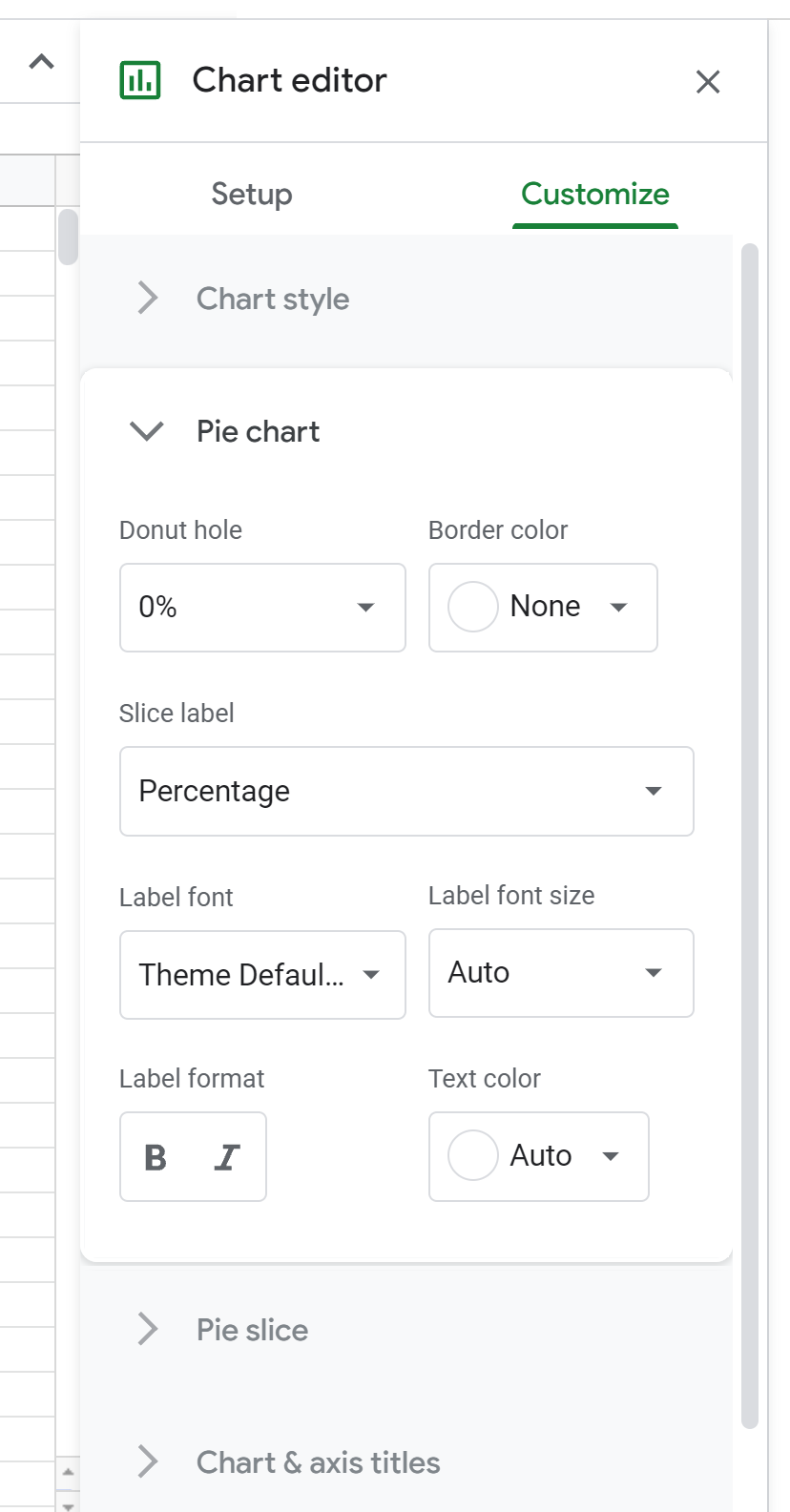
다음으로, 원하는 경우 원형 조각(Pie Slice)을 클릭하고 차트 조각의 개별 색상을 변경할 수 있습니다.
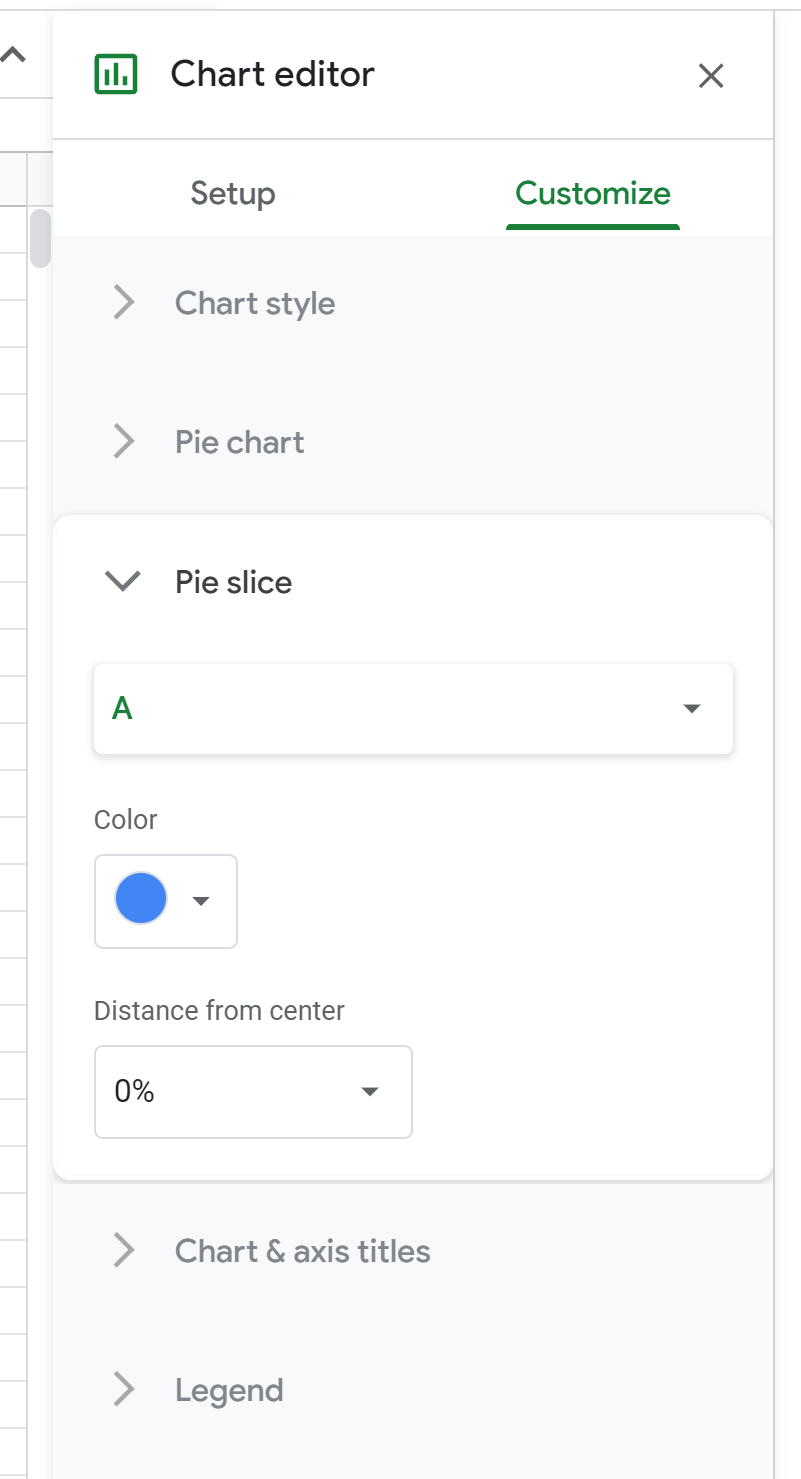
다음으로 차트 및 축 제목을 클릭하고 원하는 대로 차트 제목을 변경할 수 있습니다.
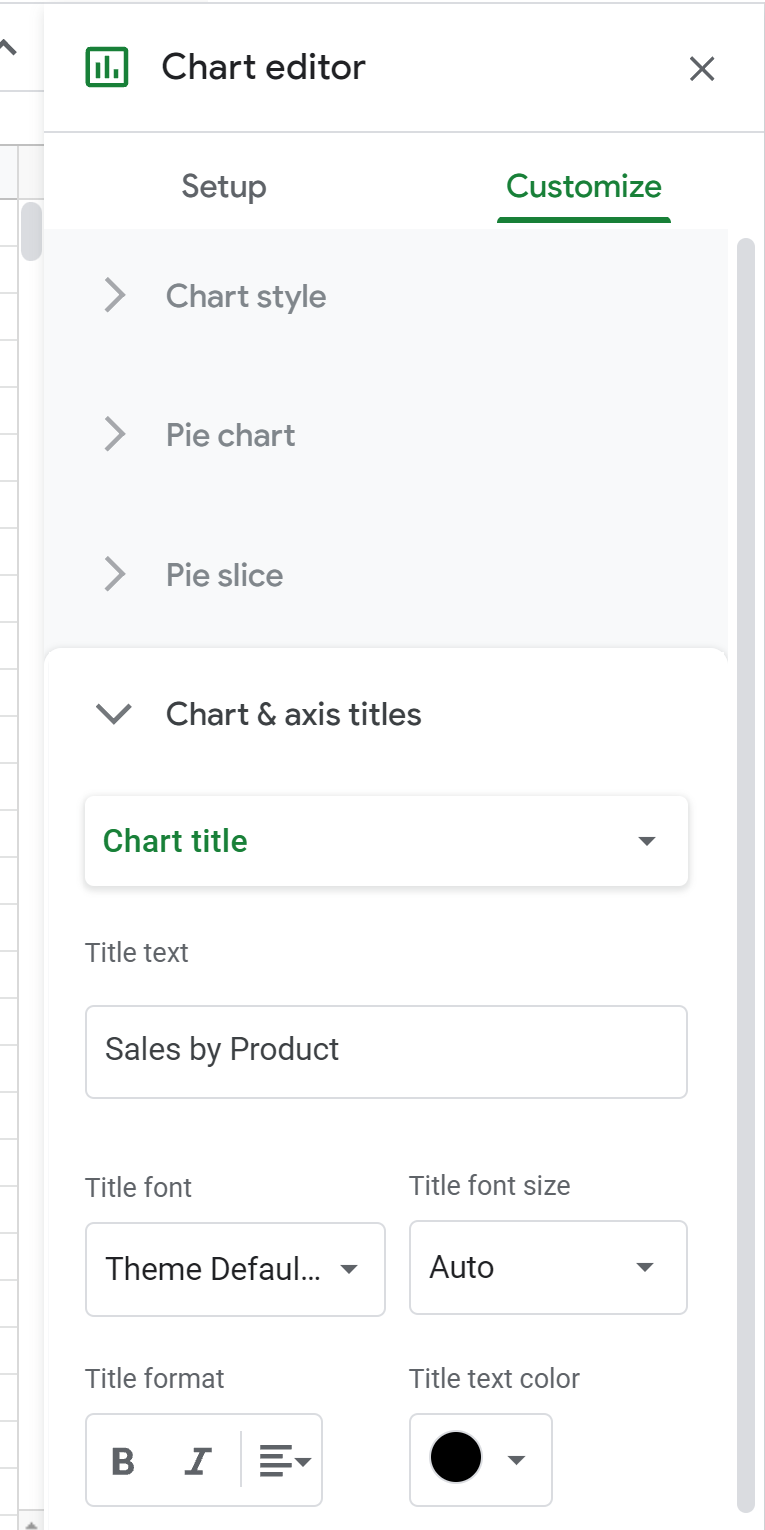
그런 다음 Legend를 클릭하고 위치를 원하는 위치로 변경할 수 있습니다.
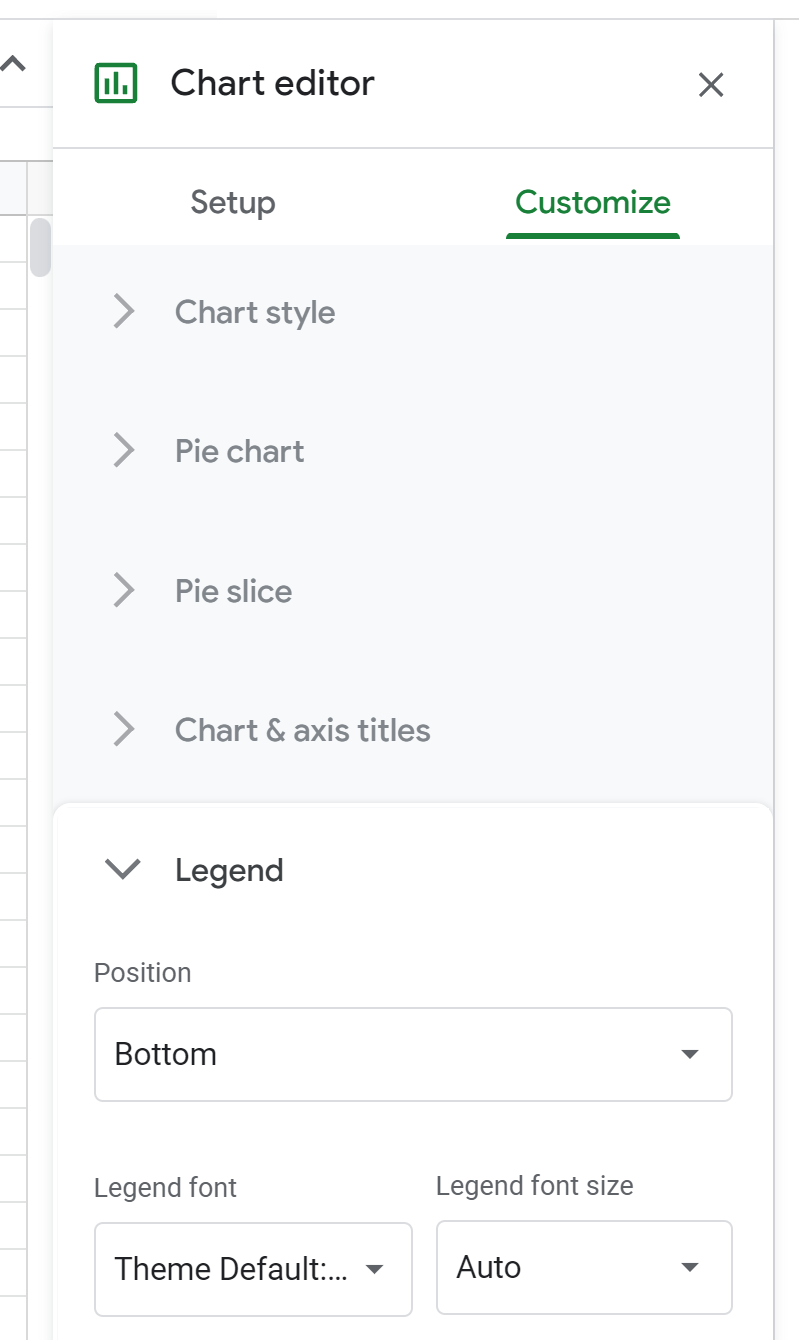
최종 원형 차트는 다음과 같습니다.
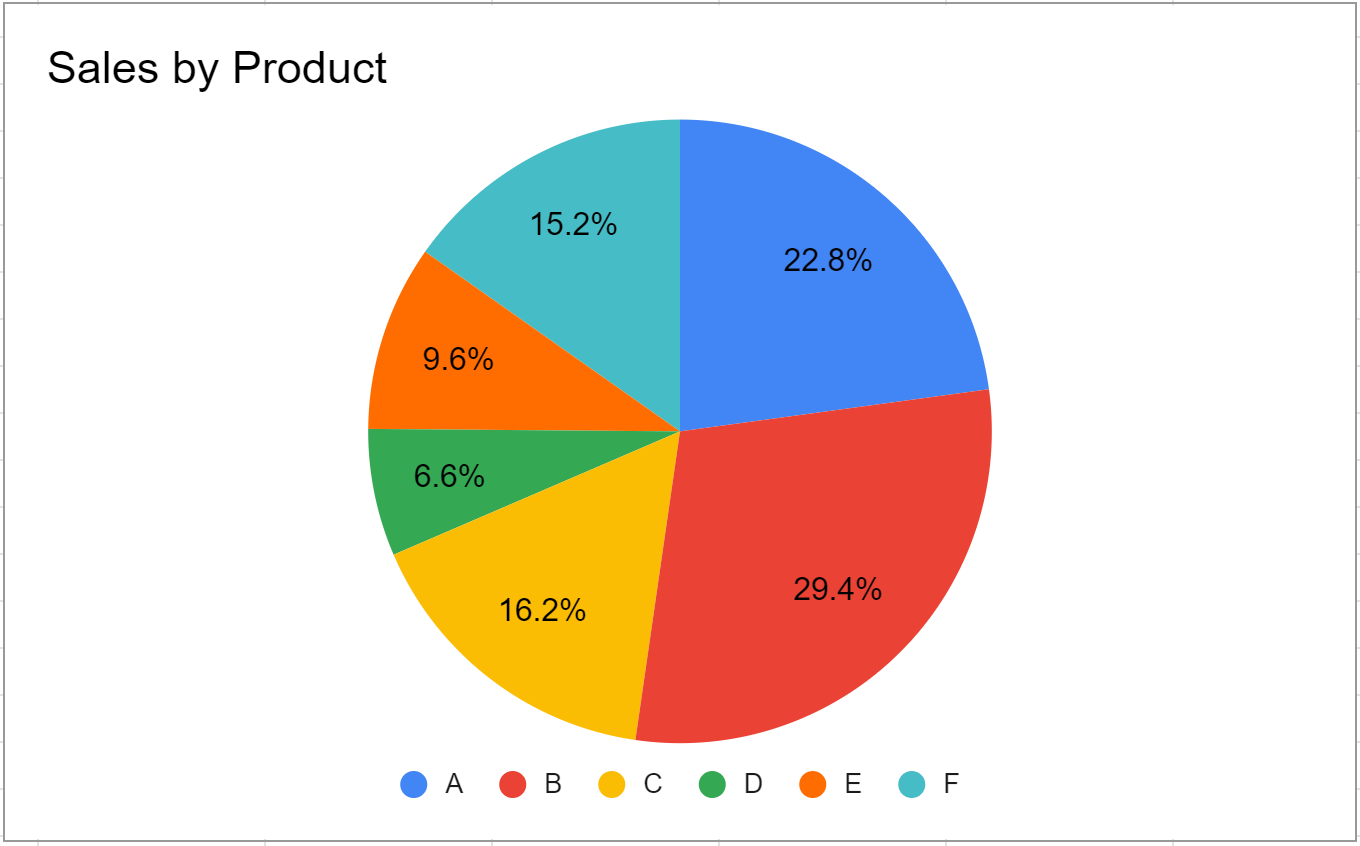
추가 리소스
다음 튜토리얼에서는 Google Sheets에서 다른 일반적인 차트를 만드는 방법을 설명합니다.
Google 스프레드시트에서 상자 그림을 만드는 방법
Google 스프레드시트에서 버블 차트를 만드는 방법
Google 스프레드시트에서 파레토 차트를 만드는 방법
Google 스프레드시트에서 촛대 차트를 만드는 방법